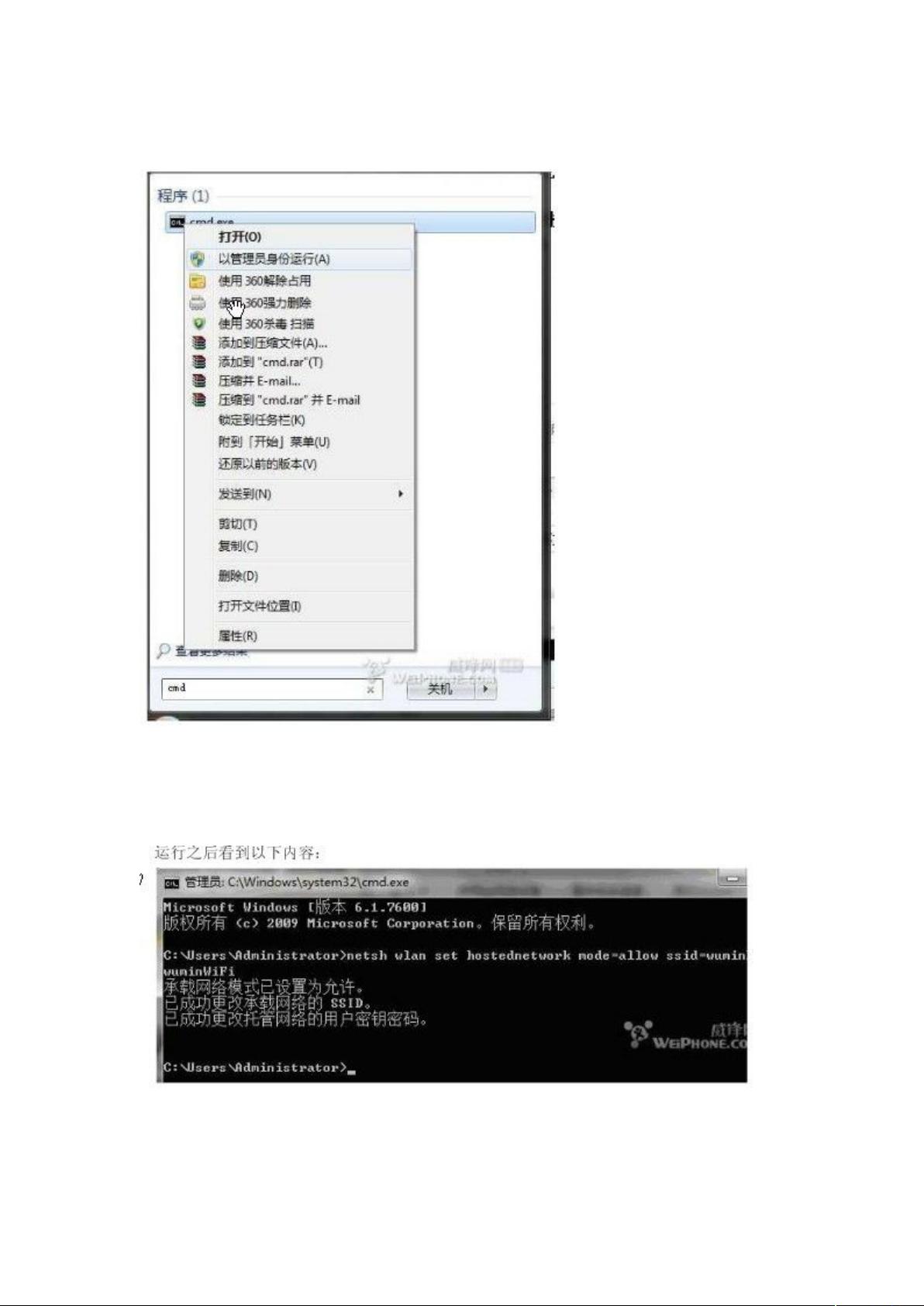笔记本无线设置详解:创建并共享Wi-Fi热点
需积分: 7 121 浏览量
更新于2024-09-12
收藏 415KB DOC 举报
本文档详细介绍了如何在笔记本电脑上设置Wi-Fi热点,以便其他设备可以连接。以下是设置步骤:
1. **以管理员权限运行命令提示符**:
以管理员身份运行命令提示符是确保后续操作权限的关键。通过在“开始”菜单中搜索“cmd”,然后右键选择“以管理员身份运行”,确保有足够的权限执行命令。
2. **启用并设定虚拟Wi-Fi网卡**:
使用`netsh wlan set hostednetwork mode=allow ssid=wuminPC key=wumingWIFI`命令来创建一个虚拟无线网络。SSID(网络名称)是自定义的,如文中提到的“wuminPC”,而密码是用户自行设定的,例如“wumingWIFI”。这个步骤创建了一个可供外部设备连接的热点。
3. **检查网络设置**:
在“网络和共享中心”中查看是否出现名为“Microsoft VirtualWiFi Miniport Adapter”的新网络接口,如果存在则说明设置成功。如果不存在,则可能需要更新无线网卡驱动。
4. **共享互联网连接**:
在“网络连接”窗口中,选择已连接互联网的网络,设置其共享属性,允许其他设备连接,并指定“虚拟WiFi”作为共享网络。
5. **启动无线网络服务**:
运行`netsh wlan start hostednetwork`命令来开启虚拟热点。或者可以创建一个批处理文件(.bat),在开机时自动启动。
6. **配置IP地址**:
如果遇到连接问题,可能需要将虚拟网络的IPv4设置为手动模式,具体包括设置固定IP地址、子网掩码和默认网关。
7. **额外工具**:
提供的WLANROUTE.RAR文件包含一键开关Wi-Fi功能,以及更改网络名称和密码的功能,这在管理热点时非常实用。
通过以上步骤,用户可以设置自己的笔记本电脑作为Wi-Fi热点,为其他设备提供无线网络连接。请注意,每个步骤都需要按照实际情况调整参数,并确保遵循网络安全最佳实践,如定期更换密码以保护网络安全。
点击了解资源详情
点击了解资源详情
点击了解资源详情
2012-04-27 上传
2013-05-06 上传
2021-09-27 上传
2022-06-16 上传
qq670547173
- 粉丝: 0
- 资源: 1